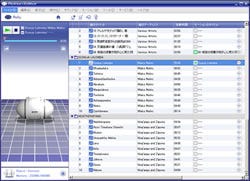モーションを楽しむ
Rollyの最大の特徴と言えるのが、"ロボット"としての側面だ。前述のように、Rollyは音楽再生にあわせて動くことが可能なのだ(これを"モーション再生"という)。
モーション再生の方法としては、以下の3つが用意されている。
1.セルフモーション機能を利用する
Rolly自身が音楽を再生しながら自動的に曲を解析してモーションを再生する。曲にモーションデータがない場合は、このモードでのモーション再生となる
2.オートモーション機能を利用する
付属ソフト「Motion Editor」が曲を解析し、音楽に合ったモーションを自動的に生成する(作成したモーションデータはRollyに転送する必要がある)。
3.オリジナルモーションを作成する
付属ソフト「Motion Editor」を使って、オリジナルのモーションデータを作成できる。6つの可動部に対して、それぞれ動きを指定することが可能だ。
それでは以下で、詳細を見ていこう。
セルフモーション
曲にモーションデータが登録されていないときは、Rolly自身が再生中の曲を解析して動く。Rollyのモーション機能では、最も簡易的なものと言えるだろう。ちなみに、RollyはBluetooth機能を搭載しており、他のプレーヤーのワイヤレス外部スピーカとして使用することができるが、この時でもセルフモーション機能は利用できる。
オートモーション
「Motion Editor」を使って、モーションを自動で生成することができるのがオートモーション機能。ソニーの音楽解析技術「12音解析」やビート抽出技術により、音楽のムードやテンポにあったモーションを生成するという。ちなみにこの機能、同じ曲でも実行するごとに異なるモーションデータが作成されるということなので、気に入るまで何度でもやり直すのもいい。